Tin mới
Phần mềm nên có sau khi cài đặt Windows - Phần 1
Đối với người mới cài đặt Windows, việc đầu tiên nên làm là tìm kiếm, tải về và cài đặt những phần mềm cần thiết trong quá trình sử dụng máy tính.
 Việc đầu tiên nên làm sau khi cài đặt Windows là liệt kê, tìm kiếm, tải về và cài đặt những ứng dụng cần thiết trong quá trình sử dụng máy tính. Một số PC đã cài sẵn Windows khi xuất xưởng và tặng kèm một vài phần mềm, nhưng ngần đó chưa đủ và với các máy khác thì người dùng phải tự làm tất cả những việc này.
Việc đầu tiên nên làm sau khi cài đặt Windows là liệt kê, tìm kiếm, tải về và cài đặt những ứng dụng cần thiết trong quá trình sử dụng máy tính. Một số PC đã cài sẵn Windows khi xuất xưởng và tặng kèm một vài phần mềm, nhưng ngần đó chưa đủ và với các máy khác thì người dùng phải tự làm tất cả những việc này.
Bài viết này sẽ hướng dẫn bạn đọc những ứng dụng, phần mềm cần thiết để sử dụng sau khi đã cài đặt Windows. Đầu tiên sẽ là các phần mềm cơ bản.
1. Phần mềm Driver
Việc đầu tiên và cần thiết khi bắt đầu sử dụng Windows là cài đặt các driver cho phần cứng. Mặc dù Windows sẽ hỗ trợ tự động cài đặt các driver cần thiết khi máy tính kết nối Internet. Nhưng nếu bạn muốn nhanh hơn thì có thể sử dụng 1 trong 2 phần mềm dưới đây.
- Driver Booster là phần mềm sẽ giúp bạn tìm và cập nhật tất cả driver đang được cài đặt trên máy tính, tự động nhận diện phần cứng và tìm kiếm nhanh chóng để đảm bảo từng chi tiết của phần cứng được cập nhật driver mới nhất. Phần mềm này giúp bạn xử lý nhanh chóng tất cả những vấn đề liên quan đến driver máy tính, giúp bạn tiết kiệm đáng kể thời gian và chi phí.
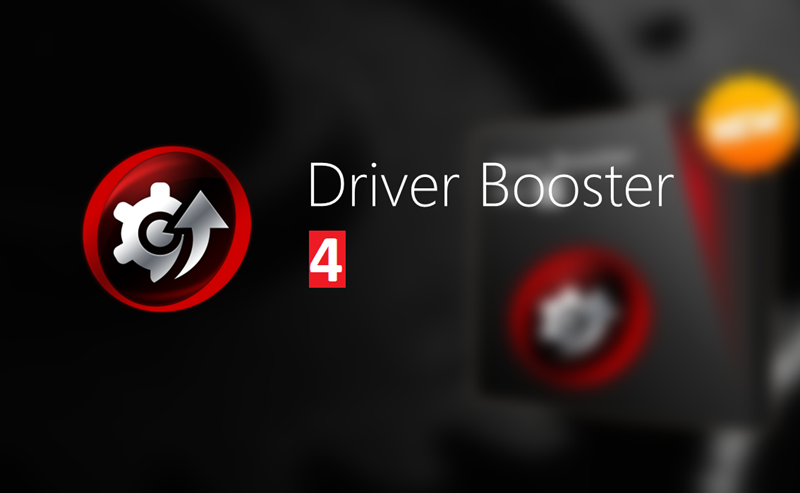 - Easy Driver là công cụ hoàn hảo giúp người dùng tìm kiếm và xác định vị trí driver trên máy tính. Tích hợp hơn 1.000.000 driver của các loại thiết bị phần cứng, chương trình sẽ tự động tải về những driver còn thiếu mà không làm ảnh hưởng đến hiệu suất làm việc của máy tính.
- Easy Driver là công cụ hoàn hảo giúp người dùng tìm kiếm và xác định vị trí driver trên máy tính. Tích hợp hơn 1.000.000 driver của các loại thiết bị phần cứng, chương trình sẽ tự động tải về những driver còn thiếu mà không làm ảnh hưởng đến hiệu suất làm việc của máy tính.
Cả 2 phần mềm trên đều có những phiên bản miễn phí và tính phí. Với phiên bản tính phí, người dùng sẽ được tăng tốc độ download cùng nhiều tính năng tích hợp.
2. Phần mềm diệt Virus
An toàn và bảo mật thông tin luôn là mối quan tâm hàng đầu của người dùng. Mặc định, Windows Defender cũng đủ để đảm bảo an toàn cho máy tính của bạn. Tuy nhiên, nếu bạn có nhiều tài liệu quan trọng thì những phần mềm diệt Virus bản quyền sẽ giúp bạn yên tâm hơn trong quá trình sử dụng.
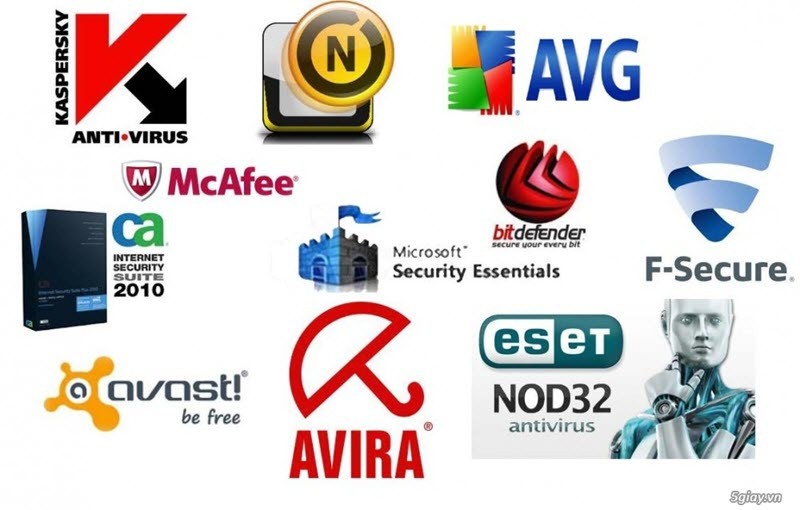
Dưới đây là một vài phần mềm AntiVirus bạn có thể tham khảo:
- BitDefender Internet Security tích hợp các chức năng bảo vệ hệ thống trước các loại virus, lừa đảo, tin tặc, và các mối đe dọa trực tuyến khác. Phần mềm này tích hợp tường lửa bảo vệ hệ thống, tính năng lọc và ngăn chặn các loại thư rác, những nội dung không phù hợp với trẻ em. Bên cạnh đó là khả năng quét máy tính với tốc độ nhanh, nhiều chế độ, tạo môi trường an toàn cho máy tính và các hoạt động trực tuyến.
- Kaspersky AntiVirus có khả năng hỗ trợ bảo vệ máy tính trước các loại virus, phần mềm gián điệp, sâu máy tính... giúp hệ thống luôn được an toàn. Phần mềm này tích hợp chế độ quét thông minh, cảnh báo kịp thời cho người dùng trước các link và email nguy hiểm khi trực tuyến. Cơ sở dữ liệu các loại virus sẽ được cập nhật thường xuyên, mang đến hiệu quả bảo vệ tốt nhất cho hệ thống máy tính.
- Norton Antivirus là phần mềm diệt virus được sử dụng phổ biến hiện nay. Với tốc độ xử lý phát hiện và diệt virus nhanh chóng, Norton Antivirus ngăn chặn được các loại virus độc hại, bảo vệ tối đa cơ sở dữ liệu máy tính, giúp máy vận hành mạnh mẽ và bền bỉ.
- Avira Free AntiVirus là một trong những công cụ diệt virus được nhiều người tin dùng nhờ những tính năng bảo mật cao, đảm bảo an toàn cho PC trước những hiểm họa từ Internet hay thậm chí là các loại virus, phần tử độc hại lây lan qua USB. Đặc biệt Avira còn được miễn phí hoàn toàn.
3. Phần mềm Gõ tiếng việt
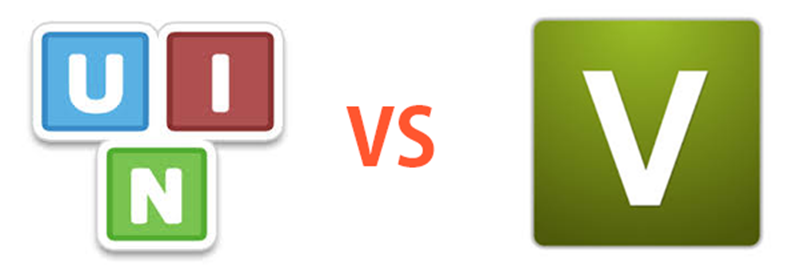
Có lẽ không cần phải nói nhiều về mức độ cần thiết của bộ gõ tiếng Việt đối với người dùng Việt Nam. Hai phần mềm nổi tiếng được nhiều người sử dụng nhất hiện nay là:
- Unikey
- VietKey
4. Bộ ứng dụng văn phòng
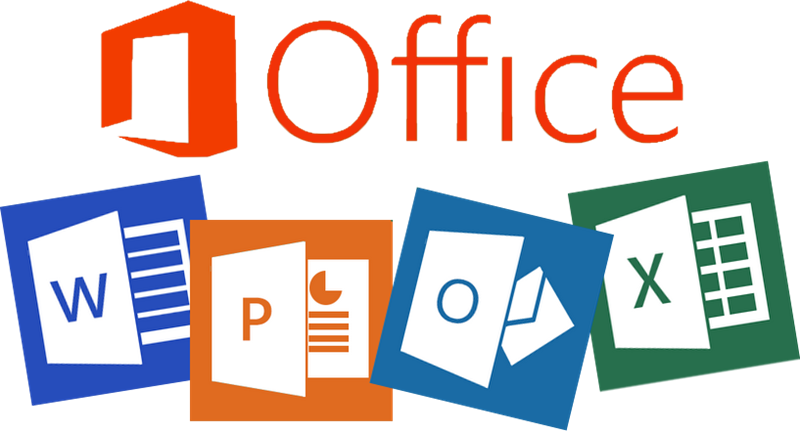
Đây là bộ phần mềm quan trọng mà bất cứ người dùng máy tính nào cũng cần đến.
- Microsoft Offcie là bộ phần mềm nổi tiếng nhất, nhiều tính năng và tối ưu để thực hiện công việc văn phòng. Tuy nhiên, phần mềm này có tính phí, nếu có điều kiện, bạn nên mua bộ cài đặt để nhận được trải nghiệm tốt nhất.
- LibreOffice là một bộ ứng dụng Office mã nguồn mở với đầy đủ tính năng. Bộ ứng dụng này mang đến cho người dùng 6 chương trình để soạn thảo và xử lý tài liệu, thông tin. Một ưu điểm quan trọng là phần mềm này hoàn toàn miễn phí.
- WPS Office là phần mềm được hãng Kingsoft đổi tên từ bộ ứng dụng văn phòng miễn phí Kingsoft Office Suite Free. Phiên bản này vẫn gồm 3 ứng dụng văn phòng là: Writer, Spreadsheets và Presentation, lần lượt tương ứng với MS Word, MS Excel và MS PowerPoint trong Microsoft Office.
- Google Drive là bộ công cụ của Google, hỗ trợ rất tốt cho các chức năng văn phòng, tuy nhiên nhược điểm của nó là chỉ sử dụng được cùng với Internet.
5. Trình duyệt

Tất nhiên, để “sống ảo”, lướt web hay giải trí thì trình duyệt là phần mềm không thể thiếu:
- Google Chrome Cực kỳ phổ biến, nhiều người dùng, đặc biệt là khả năng đồng bộ mạnh mẽ giữa nhiều thiết bị. Nhược điểm duy nhất là ngốn RAM, nhưng với thế hệ máy tính mạnh mẽ hiện nay, việc Chorme dùng nhiều bộ nhớ có lẽ đã không còn là vấn đề nữa.
- Firefox
- Cốc cốc là phần mềm Việt Nam, cũng được phát triển trên nền tảng Chormium và đặc biệt là cũng có khả năng đồng bộ với tải khoản Google.
- Yandex Browser là trình duyệt web có giao diện đẹp mắt, cuốn hút cùng với chế độ bảo mật tốt và tốc độ duyệt web cực nhanh. Yandex Browser sử dụng những tính năng linh hoạt cho việc duyệt web như lựa chọn công cụ tìm kiếm, đánh dấu trang, quét và cảnh báo virus, đồng bộ hóa bookmark... Với Yandex Browser người dùng sẽ được trải nghiệm những tính năng vượt trội.
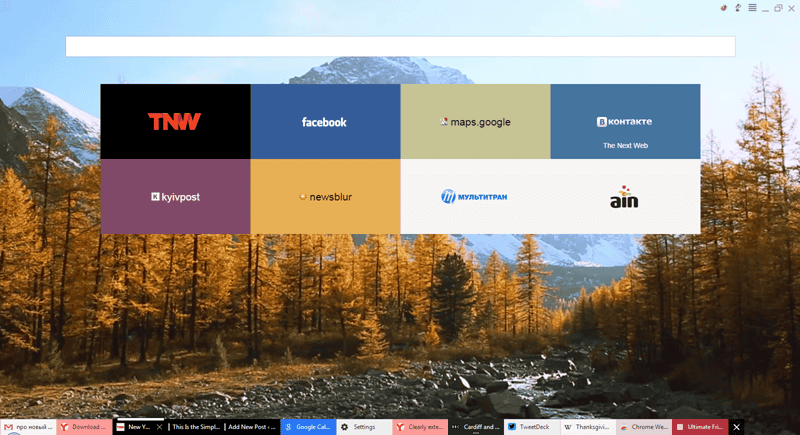
6. Phần mềm Download
Hiện nay, các tình duyệt đều đã hỗ trợ tính năng download rất tốt, đặc biệt là Cốc Cốc với khả năng download được File Torrent cùng tình quản lý mạnh mẽ. Tuy nhiên, người dùng có lẽ vẫn cần một phần mềm bên thứ 3 để có thể đảm bảo download được ổn định với tốc độ cao.
- Internet Download Manager (IDM) là trình tải về rất nổi tiếng và được người dùng biết đến với khả năng tải được nhiều định dạng khác nhau. Bạn có thể sử dụng phần mềm miễn phí trong vòng 30 ngày hoặc đặt mua với giá 499.000VNĐ để dùng trọn đời.
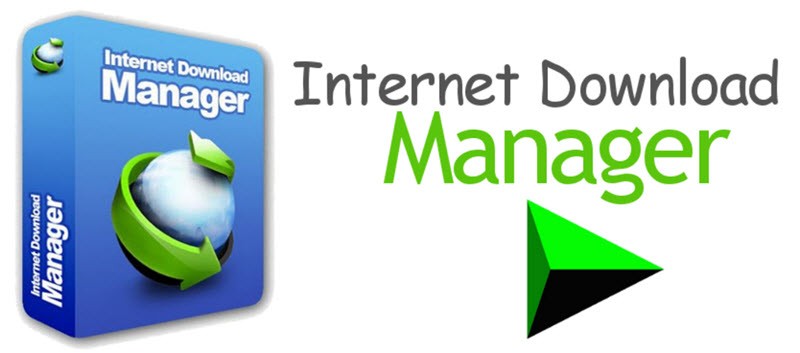
- Free Download Manager là một phần mềm hoàn toàn miễn phí, hỗ trợ tải về tốc độ cao một cách dễ dàng và cũng có thể download được cả file Torrent.
7. Phần mềm giải nén tập tin

Sau khi tải về các phần mềm và gói dữ liệu, chúng ta phải giải nén tập tin rồi mới sử dụng được. Windows Explorer cũng đã hỗ trợ tính năng giải nén rất tốt, tuy nhiên, mới chỉ hỗ trợ định dạng *.zip. Vì vậy, chúng ta vẫn cần đến:
- Winrar là phần phềm có khả năng nén và giải nén mạnh mẽ, bao gồm mật khẩu, hoặc chia phần nén file. Mặc dù là phần mềm tính phí, nhưng khi hết 60 ngày dùng thử chúng ta vẫn có thể sử dụng Winrar một cách bình thường mà không gặp phải vấn đề gì.
- 7-Zip là phần mềm nén và giải nén dữ liệu hoàn toàn miễn phí, hỗ trợ nén và giải nén ảnh, chương trình, thư mục, video, âm thanh, game một cách dễ dàng và nhanh chóng. Các file sau khi nén có dung lượng thấp giúp tiết kiệm không gian lưu trữ.
Trên đây là bộ phần mềm cơ bản và cần thiết giúp người dùng sử dụng hiệu quả máy tính Windows. Những phần mềm chuyên sâu hơn sẽ tiếp tục được giới thiệu tới các bạn trong Phần 2 của bài viết.


























